Unifica todos tus archivos en la nube con ZeroPC

Utiliza ZeroPC desde tu ordenador
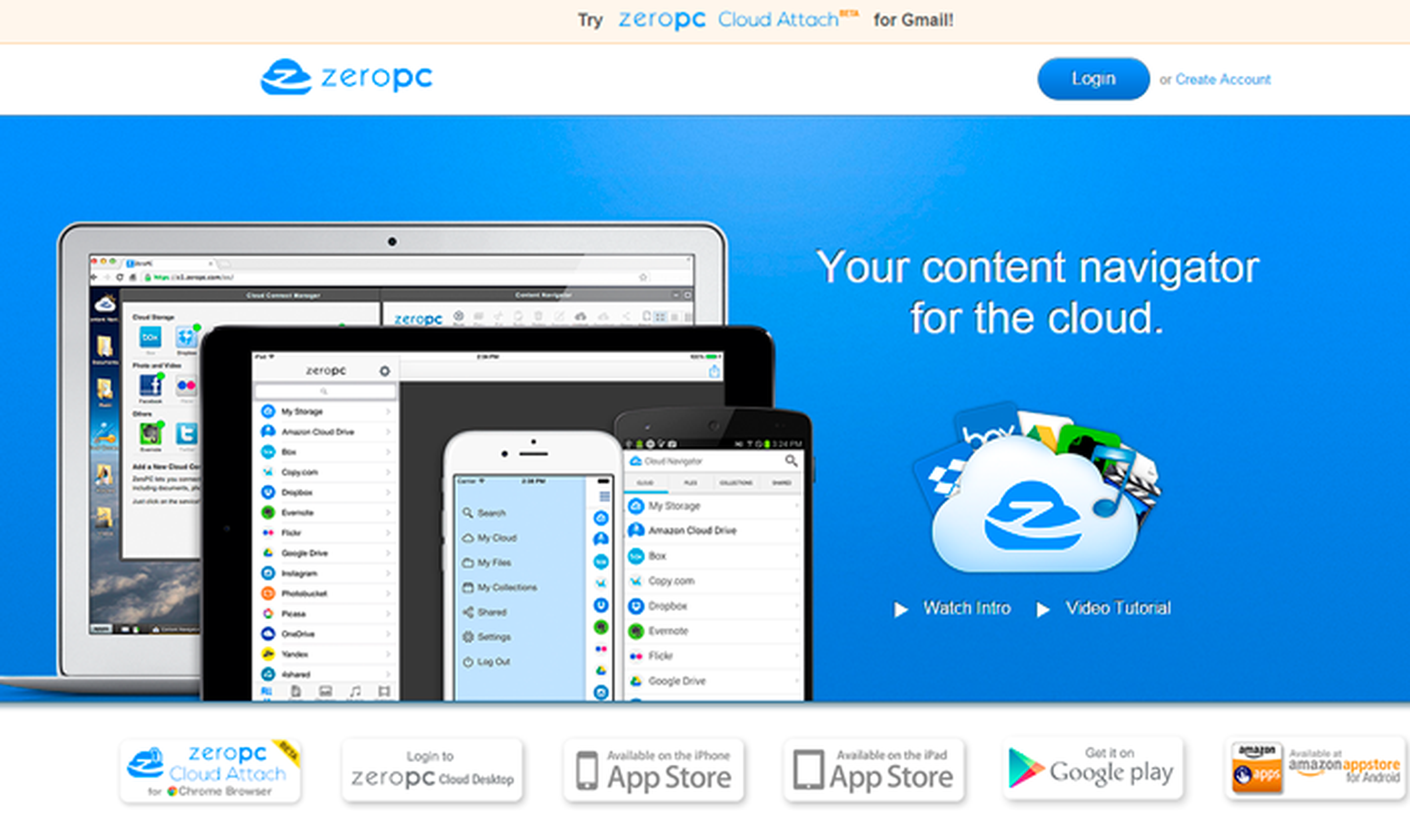
Para que no vuelvas a dudar sobre dónde has guardado un determinado archivo, lo mejor es utilizar un sistema que te permita unificar, en una sola interfaz, todos los archivos que guardas en los distintos servicios de almacenamiento en la nube o que hayas subido a las principales redes sociales como Facebook, Twitter o Flickr.
ZeroPC hace posible esta unión y te muestra los archivos que guardas en los distintos servicios ordenados por tipo de archivo, en función de si son documentos, fotos, música, o vídeos.
Cómo hacer una copia de tus fotos, vídeos y chats de Facebook
De esa forma, cuando busques una determinada foto, simplemente tendrás que buscarla en ZeroPC y olvidarte de en qué servicio la tienes alojada. Además, al ser multiplataforma, podrás utilizarla desde tu ordenador, tablet o smartphone.
El primer paso para utilizar ZeroPC desde cualquier dispositivo será registrarse en su página web. Haz clic sobre el enlace Create Account en la esquina superior derecha e introduce tus datos de registro.
Tras crearla, vuelve a la página de inicio y haz clic sobre el botón Login.
Ahora, escribe la dirección de correo y usuario que indicaste durante el registro y ya tendrás acceso al “escritorio virtual” de ZeroPC. Más adelante te mostraremos cómo usarlo.
Instala ZeroPC en tus dispositivos móviles.
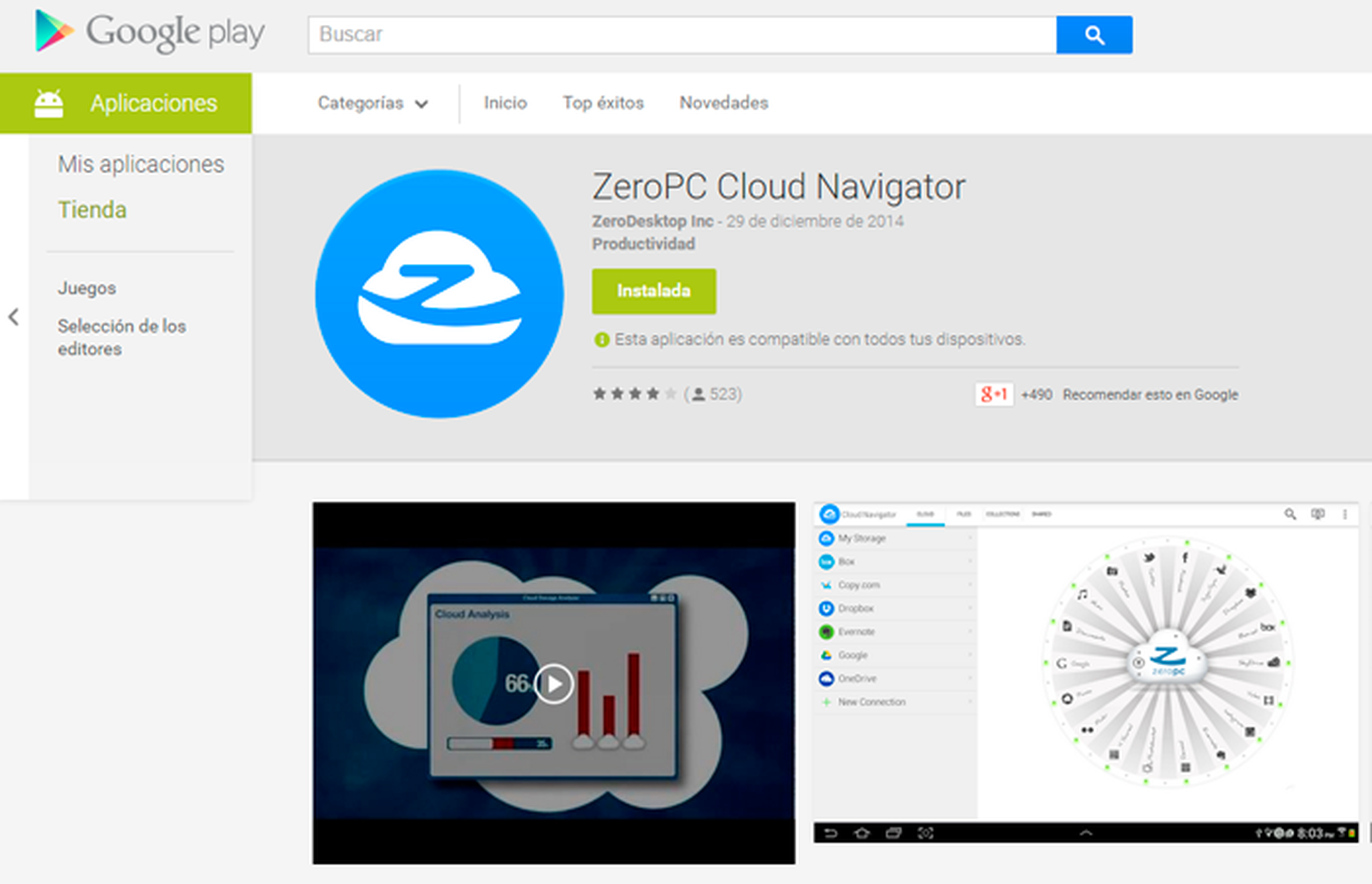
Utilizar ZeroPC desde tus dispositivos móviles, además de resultar muy cómodo para gestionar tus archivos en la nube, es muy sencillo.
Comienza por instalar la aplicación desde la App Store o desde Google Play.
A continuación, inicia sesión con la dirección de correo y contraseña de tu cuenta de ZeroPC.
Tras esto, podrás comenzar a utilizar ZeroPC en tu dispositivo. Pero antes, deberás conectar con tus servicios en la nube.
Conecta con tus servicios en la nube
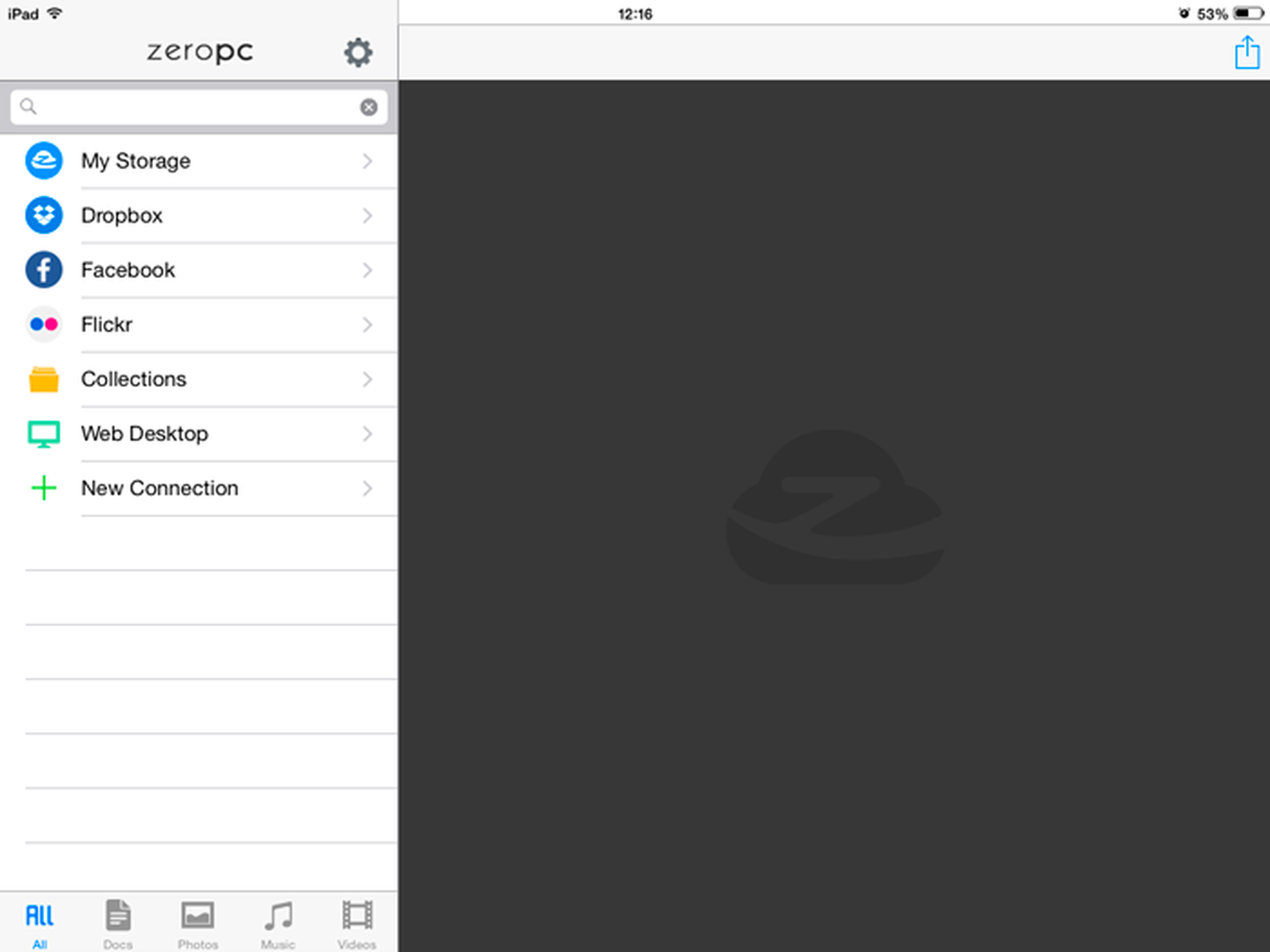
A continuación, te mostraremos cómo conectar la app de ZeroPC de tu dispositivo móvil, con los diferentes servicios en la nube.
Nosotros lo haremos desde un iPad, pero puedes hacerlo desde cualquier otro smartphone o tablet Android o iOS ya que las opciones son muy similares.
Toca sobre la opción +New connection del panel lateral de ZeroPC y activa el servicio al que quieres conectarte. Por ejemplo, comienza activando la conexión con Dropbox.
Ahora, en el cuadro que aparece, inicia la sesión en tu cuenta de Dropbox para permitir el acceso a ZeroPC.
Toca sobre Allow para confirmar el acceso te permitirá gestionar los archivos que allí almacenes. Tras esto, Dropbox aparece en el menú lateral indicando que está enlazado.
Repite la acción con todos los servicios y redes sociales que desees.
Añade un servicio desde la interfaz web
[paragraph_media:863515;c0bdfc42-e33b-4429-b3d5-ea12b1bcce91]
También puedes añadir servicios desde la interfaz web de ZeroPC.
Para hacerlo, haz clic sobre el icono Cloud Connect Manager.
A continuación, elige uno de los servicios compatibles, por ejemplo, Facebook y haz clic en Connect.
Después, inicia sesión en tu cuenta de Facebook para permitir el acceso de ZeroPC a tus fotos y archivos… ¡Y ya está!
A partir de ese momento podrás acceder a todas las fotos que has compartido en esa red social.
Busca archivos por categorías en ZeroPC
[paragraph_media:863516;dc5c36e2-1fc9-4057-95be-28c2a2bac1a0]
En ZeroPC todo el contenido de los diferentes almacenamientos se une como si estuviera en un solo lugar. Por ese motivo, resulta más sencillo acceder a las fotos, música o documentos que tienes distribuidos en los distintos servicios.
Una de las formas más sencillas para encontrar los archivos es clasificarlos por el tipo de archivo.
De esta forma, si buscas una foto determinada, pero no recuerdas en qué servicio la guardaste o la compartiste, bastará con que hagas clic sobre el botón Photos de la parte inferior del panel lateral de ZeroPC y aparecerán todas fotos de todos los servicios y sus miniaturas en el cuadro principal.
Toca sobre una de ellas y se ampliará para que puedas verla con más detalle.
A continuación, toca sobre Abrir en… y elige una app en la que compartir o editarla.
Puedes realizar el mismo tipo de búsqueda con las diferentes categorías y, si conoces el nombre del archivo, simplemente escríbelo en la barra de búsqueda.
Búsquedas desde la interfaz web
Desde la interfaz web de ZeroPC la gestión de documentos es mucho más sencilla, ya que los archivos se muestran de una forma similar a como lo hacen en el explorador de archivos de tu sistema operativo.
Para realizar la búsqueda de un archivo, haz clic sobre el acceso directo a la aplicación Content Navigator que encontrarás en el escritorio de ZeroPC.
A continuación, en el panel lateral, haz clic sobre la categoría de archivo que estás buscando.
Cuando localices el archivo que necesitas, usa los controles de la barra superior para copiar, pegar, descargar o compartir el archivo seleccionado.
ZeroPC. Más que un explorador de archivos
[paragraph_media:863517;0a85d370-93c4-49b5-9471-5791cea6c9d3]
ZeroPC es mucho más que un simple explorador de archivos en la nube.
Su versión web podría considerarse como un completo sistema operativo online ya que integra una herramienta de ofimática con la que podrás crear documentos, un editor de fotografías, un navegador web, juegos y otras aplicaciones.
Además, con la versión gratuita de ZeroPC dispondrás de 1 GB de almacenamiento en el servicio ZeroPC, para que puedas guardar los documentos con los que estás trabajando en ese momento.
Descubre más sobre Rubén Andrés, autor/a de este artículo.
Conoce cómo trabajamos en Computerhoy.
